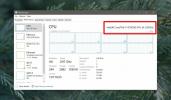Ako odstrániť všetky skladom a moderné aplikácie tretích strán z Windows 8, RT
Microsoft Surface s Windows RT bol dodaný v dvoch verziách: 32 GB a 64 GB. Avšak kvôli vyhradenému priestoru pre nástroje na obnovenie systému Windows RT samotnému a niektorým predinštalovaným aplikáciám Modern UI, skutočne využiteľný úložný priestor je dosť nízky - iba 16 GB v 32 GB verzii a iba 46 GB v 64 GB varianta. Zatiaľ čo niektoré z nainštalovaných aplikácií, ako napríklad Mail a Ľudia, môžu byť pre mnohých dosť dôležité, existujú aj iné nemusí sa nikdy používať, najmä ak v systéme Windows prichádza stále viac kvalitnejších alternatív tretích strán Store. Aj keď s priestorom, ktorý zaberajú Windows RT a nástroje na obnovenie, nemôžete urobiť nič, môžete uvoľniť miesto tak, že vymažete všetky moderné aplikácie UI. V tomto tipe vám vysvetlíme, ako vymazať všetky moderné aplikácie UI - z vášho používateľského účtu alebo od všetkých používateľov - pomocou vstavanej Windows Powershell.
Ak chcete zadať príkazy na vymazanie všetkých moderných aplikácií používateľského rozhrania, musíte získať prístup do systému Windows Powershell. Stačí prejsť na úvodnú obrazovku a zadaním výrazu „powershell“ ju vyhľadať. Po nájdení ju otvorte v režime správcu otvorením panela s aplikáciami a výberom možnosti Spustiť ako správca zdola.
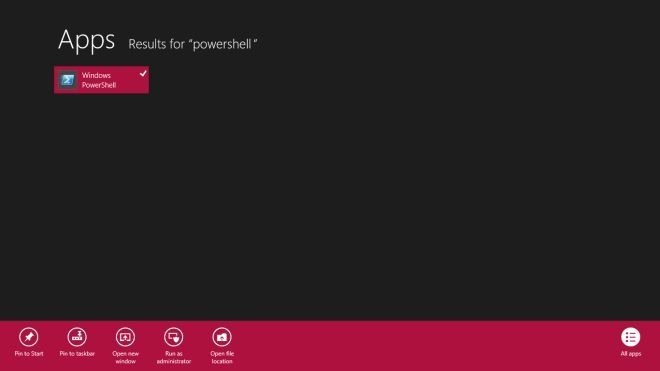
Akonáhle bude Powershell spustený, budete musieť vidieť zoznam všetkých moderných aplikácií UI, ktoré máte k dispozícii. Ak chcete vyplniť zoznam moderných aplikácií pre všetkých používateľov, zadajte nasledujúci príkaz.
Get-AppxPackage - Všetci používatelia

Každá aplikácia je uvedená s množstvom relevantných informácií vrátane názvu, vydavateľa, architektúry, ID prostriedku, verzie atď. Pred poslednou položkou v zozname (PackageUserInformation) majú niektoré aplikácie stav „Staged“. To znamená, že tieto aplikácie sú pripravené na inštaláciu na každom novom používateľskom účte a ich odstránenie bude mať za následok úplne čistý operačný systém bez aplikácie Moderné používateľské rozhranie.

Na spustenie procesu odstránenia je potrebné zadať konkrétne príkazy. Tu je zoznam všetkých dostupných príkazov a ich funkcií.
Odstráňte všetky moderné aplikácie UI zo systémového účtu:
Get-AppXProvisionedPackage -online | Remove-AppxProvisionedPackage -online
Odstráňte všetky aplikácie moderného používateľského rozhrania z aktuálne prihláseného účtu:
Get-AppXPackage | Remove-AppxPackage
Odstráňte všetky aplikácie moderného používateľského rozhrania z konkrétneho používateľského účtu:
Get-AppXPackage -User| Remove-AppxPackage
Odstráňte všetky aplikácie Metro UI nainštalované pre všetkých používateľov:
Get-AppxPackage -AllUsers | Remove-AppxPackage
Zadaním každého príkazu sa okamžite začne proces mazania.
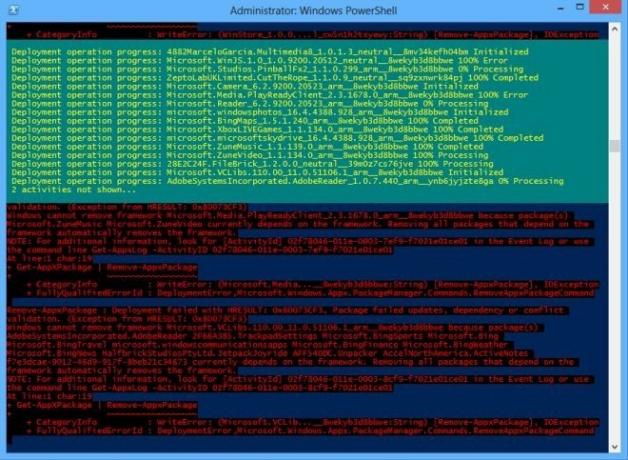
Po dokončení procesu mazania zostanú na vašej úvodnej obrazovke iba programy Internet Explorer a Windows Store, pokiaľ ide o aplikácie moderného používateľského rozhrania. Stále budete mať prístup k ploche ak všetkým svojim aplikáciám pre stolné počítače.
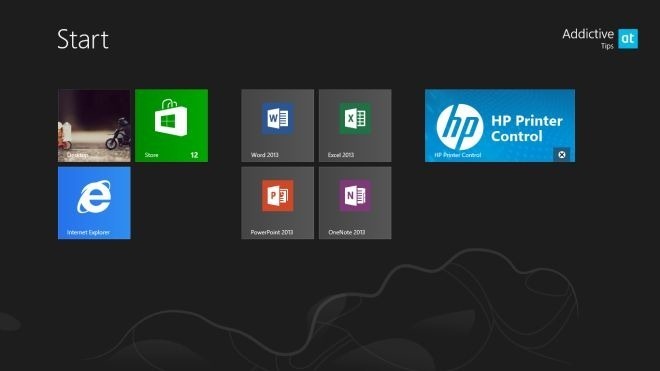
Akcie moderných aplikácií UI je možné znova nainštalovať z Windows Store z časti „Aktualizácie“ v prípade, že ich potrebujete nejakú alebo všetky späť.
[cez Winaero]
Vyhľadanie
Posledné Príspevky
Vyčistite a vymažte pevný disk
Predpokladajme, že budete musieť predať počítač alebo externý pevný...
Ako nájsť generáciu vášho procesora Intel vo Windows
Ak máte prenosný alebo stolný systém so systémom Windows 7 alebo vy...
USB Fix It: Oficiálny nástroj spoločnosti Microsoft na opravu problémov s vymeniteľným zariadením
Pri pokusoch o pripojenie nových zariadení k počítaču, napríklad k ...